最近のウィンドウズ系のフリーソフトでは、インストール時に様々な手法で別途バンドルソフトをインストールさせようとする事例が多発しています。これはフリーソフトの収益モデルなので、しょうがない部分もあるのですが、このバンドルソフトには、アドウェア/スパイウェアまがいのものが多いのも事実です。
という事で、できればこういった不要なバンドルソフトはインストールしたくないものですが、パソコン素人の人は勿論の事、パソコンに慣れている方でも、ついつい操作を誤ってインストールしてしまう事例もあるのではないでしょうか。
そんな時に役立つのが、本日紹介する Windows 7 / 8 などで使える「 Unchecky 」というフリーソフト。これはフリーソフトなどのインストール時に、不要なバンドルソフトのインストールを感知すると、自動的にインストールを解除した状態に設定してくれます。また誤ってバンドルソフトをインストールしようとした際にはポップアップで警告もしてくれる素晴らしいフリーソフトです。
全てのフリーソフトに対応しているかは不明ですが、とりあえず管理人も手持ちのパソコンにインストールしていますし、実家の父親のパソコンにも今度インストールしてあげようと思っています。ぜひ皆さんも試してみてくださいね。
Unchecky のインストール方法解説
それでは「 Unchecky 」のインストール方法を解説していきます。基本的にインストール作業は説明する必要もないくらい簡単です。標準で日本語化もされます。
まずは以下のサイトから「 Unchecky 」をダウンロードしましょう。オレンジの「ダウンロード」ボタンをクリックでダウンロード開始です。
デスクトップ等に保存し、ダウンロードした「 unchecky_setup.exe 」をダブルクリックで起動しましょう。
初期状態で日本語化されています。【インストール】をクリック。途中画面が暗転した場合は指示にしたがい、操作を許可してください。
この画面が表示されれば、「 Unchecky 」のインストールは完了です。
Unchecky の使い方解説
「 Unchecky 」の使い方といっても、通常は特に操作する必要はありません。ウィンドウズ起動時に自動的に起動し、バックグラウンドで動作してくれます。アップデートも自動。
そして、不要なバンドルソフトをインストールしようとした時に、自動的にチェックを外したり、警告を表示してくれます。CPUやメモリの使用率もごくわずかなので、パソコンが重くなることもまず無いでしょう。
ぜひ皆さんもインストールし、もしもの時に備えようではありませんか。
公式サイトに「 Unchecky 」の実際に動作する動画があったので、ご紹介しておきますね。
なお、ウィンドウズのセキュリティ関連が気になる方は、最近記事をアップしているので、よかったらこちらも参考にどうぞ。
・【Windows 7/ 8】無料でできる最強のセキュリティ対策術まとめ!~おすすめウイルス対策ソフト&ファイアウォールソフト~

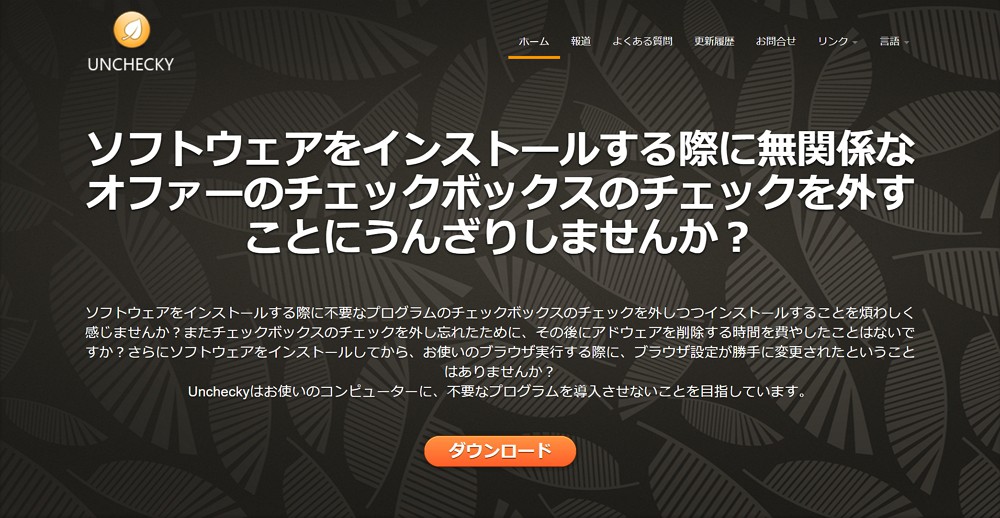
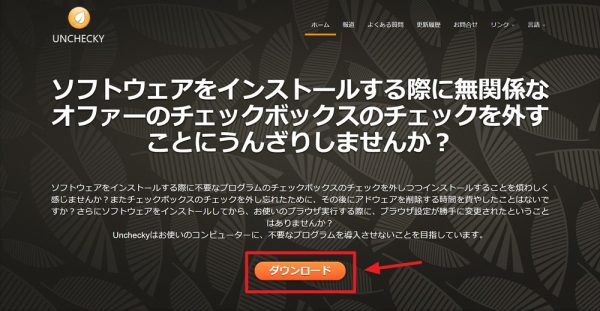
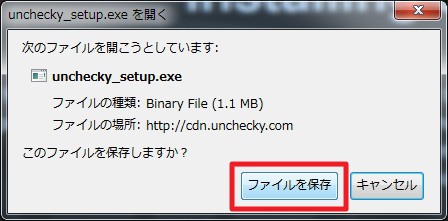
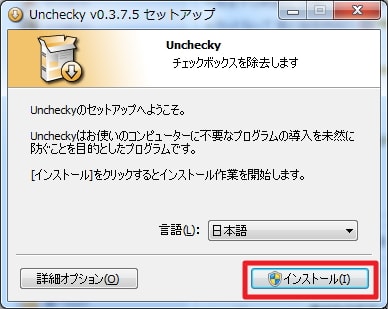
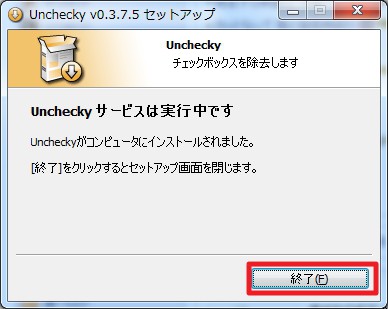





コメント